Hoe verwijdert u MSIL/TrojanDownloader.Agent Trojan
![]() Geschreven door Tomas Meskauskas op
Geschreven door Tomas Meskauskas op
Wat is MSIL/TrojanDownloader.Agent?
MSIL/TrojanDownloader.Agent is een opsporingsnaam voor malware die een URL (of meerdere URL's) bevat. Het gebruikt die URL om andere malware van het Internet te downloaden en een computer ermee te infecteren. MSIL/TrojanDownloader.Agent is gericht op Windows-besturingssystemen.
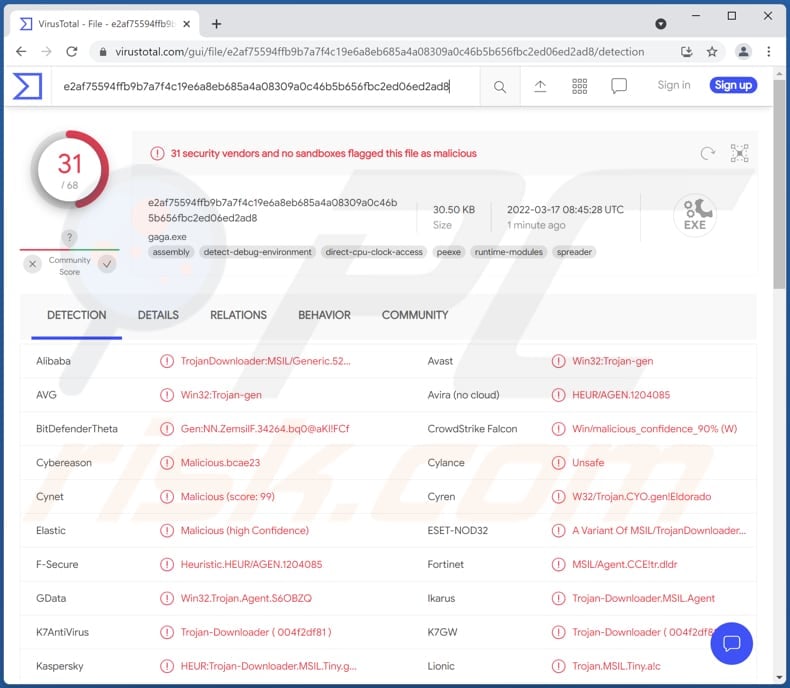
Meer over MSIL/TrojanDownloader.Agent
MSIL/TrojanDownloader.Agent malware kan worden gebruikt voor het downloaden en injecteren van ransomware, cryptocurrency miners, informatie stealers, en andere soorten infecties. Het wordt vaak gebruikt als de eerste laag in aanvallen uitgevoerd door cybercriminelen die bestanden willen versleutelen (en vervolgens slachtoffers willen chanteren), persoonlijke accounts en identiteiten willen stelen, computers willen gebruiken om cryptocurrency te minen.
Gedownloade malware kan ook worden gebruikt om toetsaanslagen te loggen (ingedrukte toetsen registreren), gegevens te stelen van webbrowsers en geïnstalleerde toepassingen, toegang op afstand te krijgen tot computers en andere kwaadaardige doeleinden. Dus, wanneer antivirus software MSIL/TrojanDownloader.Agent detecteert, moet deze malware onmiddellijk worden verwijderd.
| Naam | MSIL/TrojanDownloader.Agent malware |
| Type bedreiging | Trojan |
| Andere detectienamen | Avast (Win32:Trojan-gen), ESET-NOD32 (een variant van MSIL/TrojanDownloader.Agent.CCE), Kaspersky (HEUR:Trojan-Downloader.MSIL.Tiny.gen), Microsoft (Trojan:Win32/Sabsik.FL.B!ml), volledige lijst (VirusTotal) |
| Payload | Verschillende soorten malware |
| Symptomen | Trojans zijn ontworpen om stiekem te infiltreren in de computer van het slachtoffer en stil te blijven, en dus zijn er geen specifieke symptomen duidelijk zichtbaar op een geïnfecteerde machine. |
| Verspreidingsmethodes | Geïnfecteerde e-mailbijlagen, kwaadaardige online advertenties, social engineering, software 'cracks'. |
| Schade | Gestolen wachtwoorden en bankgegevens, identiteitsdiefstal, computer toegevoegd aan een botnet, gecodeerde bestanden, en meer. |
| Malware verwijderen (Windows) | Om mogelijke malware-infecties te verwijderen, scant u uw computer met legitieme antivirussoftware. Onze beveiligingsonderzoekers raden aan Combo Cleaner te gebruiken. |
Extra informatie
Zoals de detectienaam doet vermoeden, is MSIL/TrojanDownloader.Agent een downloader. Dit stuk malware neemt deel aan campagnes die worden gebruikt om verschillende soorten malware te verspreiden. Een paar voorbeelden van andere detectienamen voor malware zijn "JS/Agent Trojan" en "HTML/Phishing.Agent". Detectienamen kunnen variëren, afhankelijk van de antivirussoftware.
Hoe heeft malware mijn computer geïnfiltreerd?
Een van de populairste manieren om gebruikers ertoe te verleiden malware uit te voeren, is het verzenden van e-mails met schadelijke koppelingen of bijlagen. Meestal worden kwaadaardige e-mails vermomd als officiële e-mails van legitieme (en bekende) bedrijven.
In andere gevallen wordt malware verspreid met behulp van nepprogramma's voor het kraken/installeren van illegale software, onbetrouwbare bronnen voor het downloaden van software en bestanden, nep-updaters. In alle gevallen proberen cybercriminelen gebruikers ertoe te verleiden zelf malware uit te voeren.
Voorbeelden van onbetrouwbare bronnen voor het downloaden van software/bestanden zijn P2P-netwerken, onbetrouwbare/onofficiële websites, downloaders van derden, gratis bestandshostingsites. Downloads die computers infecteren kunnen schadelijke MS Office-, PDF- en andere documenten zijn, JavaScript-bestanden, uitvoerbare bestanden, archieven (zoals ZIP, RAR).
Hoe voorkom ik de installatie van malware?
Gebruik altijd officiële websites en directe links als bron voor het downloaden van programma's (en bestanden). Vertrouw geen bestanden die zijn gedownload via verschillende downloaders van derden, P2P-netwerken, onofficiële pagina's, enz. Analyseer ontvangen e-mails voordat u gepresenteerde bestanden of koppelingen opent. Vooral als de e-mails niet relevant zijn en van onbekende/verdachte adressen afkomstig zijn.
Werk de geïnstalleerde software en het besturingssysteem bij en activeer het met hulpprogramma's van de officiële ontwikkelaar. Als u denkt dat uw computer al geïnfecteerd is, raden wij u aan een scan uit te voeren met Combo Cleaner om geïnfiltreerde malware automatisch te verwijderen.
Onmiddellijke automatische malwareverwijdering:
Handmatig de dreiging verwijderen, kan een langdurig en ingewikkeld proces zijn dat geavanceerde computer vaardigheden vereist. Combo Cleaner is een professionele automatische malware verwijderaar die wordt aanbevolen om malware te verwijderen. Download het door op de onderstaande knop te klikken:
▼ DOWNLOAD Combo Cleaner
De gratis scanner controleert of uw computer geïnfecteerd is. Om het volledige product te kunnen gebruiken moet u een licentie van Combo Cleaner kopen. Beperkte proefperiode van 7 dagen beschikbaar. Combo Cleaner is eigendom van en wordt beheerd door Rcs Lt, het moederbedrijf van PCRisk. Lees meer. Door het downloaden van software op deze website verklaar je je akkoord met ons privacybeleid en onze algemene voorwaarden.
Snelmenu:
- Wat is MSIL/TrojanDownloader.Agent?
- STAP 1. Handmatige verwijdering van MSIL/TrojanDownloader.Agent malware.
- STAP 2. Controleer of uw computer schoon is.
Hoe verwijder ik malware handmatig?
Handmatig malware verwijderen is een ingewikkelde taak - meestal is het het beste om antivirus of anti-malware programma's dit automatisch te laten doen. Om deze malware te verwijderen raden wij u aan Combo Cleaner te gebruiken.
Als u malware handmatig wilt verwijderen, is de eerste stap het identificeren van de naam van de malware die u probeert te verwijderen. Hier is een voorbeeld van een verdacht programma dat draait op de computer van een gebruiker:

Als u de lijst met programma's die op uw computer draaien hebt gecontroleerd, bijvoorbeeld met taakbeheer, en een programma hebt gevonden dat er verdacht uitziet, moet u verdergaan met deze stappen:
 Download een programma genaamd Autoruns. Dit programma toont automatisch opstartende toepassingen, register- en bestandssysteemlocaties:
Download een programma genaamd Autoruns. Dit programma toont automatisch opstartende toepassingen, register- en bestandssysteemlocaties:

 Herstart uw computer in Veilige modus:
Herstart uw computer in Veilige modus:
Windows XP en Windows 7 gebruikers: Start uw computer in veilige modus. Klik op Start, klik op Afsluiten, klik op Opnieuw opstarten, klik op OK. Druk tijdens het opstarten van uw computer meerdere malen op de toets F8 op uw toetsenbord totdat u het menu Geavanceerde opties van Windows ziet en selecteer vervolgens Veilige modus met netwerkmogelijkheden in de lijst.

Video die toont hoe Windows 7 op te starten in "Veilige modus met netwerkmogelijkheden":
Windows 8 gebruikers: Windows 8 starten in veilige modus met netwerkmogelijkheden - Ga naar het startscherm van Windows 8, typ Geavanceerd, selecteer in de zoekresultaten Instellingen. Klik op Geavanceerde opstartopties, in het geopende venster "Algemene pc-instellingen" selecteert u Geavanceerd opstarten.
Klik op de knop "Nu opnieuw opstarten". Uw computer zal nu opnieuw opstarten in het "Geavanceerde opstartopties menu". Klik op de knop "Problemen oplossen", en vervolgens op de knop "Geavanceerde opties". In het scherm met geavanceerde opties klikt u op "Opstartinstellingen".
Klik op de knop "Herstarten". Uw PC zal opnieuw opstarten in het scherm "Opstartinstellingen". Druk op F5 om op te starten in Veilige modus met netwerkmogelijkheden.

Video die laat zien hoe u Windows 8 opstart in "Veilige modus met netwerkmogelijkheden":
Windows 10 gebruikers: Klik op het Windows-logo en selecteer het pictogram Power. Klik in het geopende menu op "Herstart" terwijl u de "Shift"-toets op uw toetsenbord ingedrukt houdt. In het venster "Kies een optie" klikt u op "Problemen oplossen", vervolgens selecteert u "Geavanceerde opties".
In het menu "Geavanceerde opties" selecteert u "Opstartinstellingen" en klikt u op de knop "Herstarten". In het volgende venster moet u op de toets "F5" op uw toetsenbord klikken. Hierdoor wordt uw besturingssysteem opnieuw opgestart in de veilige modus met netwerkmogelijkheden.

Video die toont hoe Windows 10 te starten in "Veilige modus met netwerkmogelijkheden":
 Pak het gedownloade archief uit en voer het Autoruns.exe bestand uit.
Pak het gedownloade archief uit en voer het Autoruns.exe bestand uit.

 In de Autoruns toepassing, klik op "Opties" bovenaan en verwijder het vinkje bij "Lege Locaties Verbergen" en "Windows Entries Verbergen" opties. Klik na deze procedure op het pictogram "Vernieuwen".
In de Autoruns toepassing, klik op "Opties" bovenaan en verwijder het vinkje bij "Lege Locaties Verbergen" en "Windows Entries Verbergen" opties. Klik na deze procedure op het pictogram "Vernieuwen".

 Check de lijst die door de Autoruns toepassing en zoek het malware bestand dat u wilt elimineren.
Check de lijst die door de Autoruns toepassing en zoek het malware bestand dat u wilt elimineren.
U moet het volledige pad en de naam opschrijven. Merk op dat sommige malware procesnamen verbergt onder legitieme Windows procesnamen. In dit stadium is het zeer belangrijk om te vermijden dat systeembestanden worden verwijderd. Nadat u het verdachte programma hebt gevonden dat u wilt verwijderen, klikt u met de rechtermuisknop op de naam ervan en kiest u "Verwijderen".

Na het verwijderen van de malware via de Autoruns toepassing (dit zorgt ervoor dat de malware niet automatisch wordt uitgevoerd bij het volgende opstarten van het systeem), moet u zoeken naar de naam van de malware op uw computer. Zorg ervoor dat u verborgen bestanden en mappen inschakelt voordat u verder gaat. Als u de bestandsnaam van de malware vindt, moet u deze verwijderen.

Herstart uw computer in de normale modus. Het volgen van deze stappen zou alle malware van uw computer moeten verwijderen. Merk op dat het handmatig verwijderen van bedreigingen geavanceerde computervaardigheden vereist. Als u deze vaardigheden niet hebt, laat malwareverwijdering dan over aan antivirus- en anti-malwareprogramma's.
Deze stappen werken mogelijk niet bij geavanceerde malware-infecties. Zoals altijd is het beter om infectie te voorkomen dan te proberen later malware te verwijderen. Om uw computer veilig te houden, installeert u de nieuwste updates voor het besturingssysteem en gebruikt u antivirussoftware. Om er zeker van te zijn dat uw computer vrij is van malware-infecties, raden wij u aan uw computer te scannen met Combo Cleaner.
Veelgestelde vragen (FAQ)
Mijn computer is geïnfecteerd met MSIL/TrojanDownloader.Agent malware, moet ik mijn opslagapparaat formatteren om er vanaf te komen?
Er is geen noodzaak om het opslagapparaat te formatteren om MSIL/TrojanDownloader.Agent te elimineren. Het kan echter nodig zijn om dit te doen om andere malware die is geïnjecteerd door MSIL/TrojanDownloader.Agent te verwijderen.
Wat zijn de grootste problemen die malware kan veroorzaken?
Dat hangt af van het type malware. Het kan worden gebruikt om bestanden te coderen, gevoelige informatie te stelen, persoonlijke accounts te kapen, frauduleuze aankopen en transacties te doen, identiteiten te stelen, andere malware te verspreiden, cryptocurrency te ontginnen, computers aan botnets toe te voegen, enzovoort.
Wat is het doel van MSIL/TrojanDownloader.Agent Trojan?
Malware gedetecteerd met deze naam bevat een websiteadres (of adressen). Het gebruikt die URL (of URL's) om bijkomende malware te downloaden en voert die malware dan uit. Simpel gezegd, MSIL/TrojanDownloader.Agent wordt gebruikt om andere malware te verspreiden.
Hoe heeft een malware mijn computer geïnfiltreerd?
Meestal gebeurt dit na het openen van kwaadaardige drive-by downloads (van gecompromitteerde sites), bestanden gedownload van onbetrouwbare bronnen, e-mailbijlagen. Een andere populaire manier om malware te verspreiden is deze te verbergen in tools voor het kraken van software of in installatieprogramma's voor illegale software. Hoe dan ook, bedreigers injecteren met succes malware wanneer gebruikers deze handmatig (door zichzelf) uitvoeren.
Zal Combo Cleaner mij beschermen tegen malware?
Ja, Combo Cleaner scant het besturingssysteem en verwijdert malware. Het kan bijna alle bekende malware-infecties detecteren. Het is belangrijk te vermelden dat het uitvoeren van een volledige systeemscan noodzakelijk is om high-end malware te detecteren. Dit soort malware verbergt zich meestal diep in het besturingssysteem.
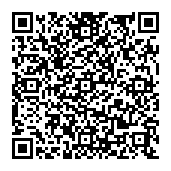
▼ Toon discussie